Encontrar a mensagem "Sua conta foi desativada na App Store e no iTunes" pode causar bastante incômodo. Também é um grande inconveniente. Você descobrirá que é quase impossível acessar o iCloud. Não é possível baixar, abrir ou atualizar aplicativos.
Mas o que causa esse problema e, o mais importante, como remediá-lo? Para evitar esse transtorno, continue lendo e conheça todas as informações importantes.
Neste texto
Por que sua conta foi desativada na App Store e no iTunes?
Você pode perguntar: “Por que minha conta Apple está desativada na App Store e no iTunes?” Pode ser por diversos motivos. A seguir estão os mais comuns:
- Você tem um problema com sua forma de pagamento
Um problema com sua forma de pagamento pode desativar sua conta da App Store. Você pode ter tentado inserir um cartão diferente em seu ID Apple, por exemplo. Pode ocorrer que alguns cartões de débito e crédito não sejam aceitos como opções de pagamento. Portanto, sua conta pode ser desativada por um motivo de cobrança mais conhecido pela Apple.
Sua conta pode ter sido desativada na App Store e no iTunes devido a um conflito relacionado ao pagamento. É possível que você tenha realizado uma grande compra e depois contestado as cobranças. Nesse caso, a Apple pode bloquear você até esclarecer as coisas.
- Você desativou as compras no aplicativo
Se você ainda perguntar: Por que o Apple ID está desativado? É possível que você tenha desativado acidentalmente as compras no aplicativo da sua conta. A presença de outras restrições de privacidade pode igualmente levar ao bloqueio da sua conta.
- Você está fazendo login em um novo dispositivo ou outros problemas de login
Um motivo adicional para a desativação da sua conta Apple pode ser a tentativa de login em um novo aparelho. Para fazer login com seu ID em um novo dispositivo, você deve validar sua identidade. Isso requer inserir sua senha e um código de verificação de seis dígitos.
A Apple pode considerar que você está tentando acessar a conta de forma não autorizada e bloqueá-la se você fizer login em muitos dispositivos Apple com frequência. Digitar a senha errada muitas vezes pode desativar sua conta na App Store e no iTunes. Se você tentar seis vezes seguidas e não conseguir fazer login na sua conta Apple ID, verá uma notificação de que seu ID está bloqueado. Geralmente é um recurso de segurança. De outra forma, alguém pode adivinhar sua senha e acessar sua conta com sucesso!
- Alguém tentou invadir sua conta e a desativou
É possível que sua conta tenha sido desativada na App Store e no iTunes porque alguém tentou acessá-la indevidamente. Um cenário possível é alguém ter tentado incessantemente entrar em sua conta, errando a senha várias vezes. Sua conta pode ser bloqueada pela Apple como uma forma de prevenir o acesso de hackers aos seus dados.
O que fazer quando sua conta Apple estiver desativada
Com os possíveis motivos para a desativação da sua conta Apple em mente, vamos buscar a solução adequada. Existem cinco abordagens que podem resolver o seu problema, conforme a causa específica. Confira aqui e veja quais funcionam:
-
Possível solução 1: tente fazer login novamente mais tarde
Você não teve acesso à sua conta Apple porque digitou muitas senhas erradas? Aguarde 24 horas e tente novamente. A Apple aplica um bloqueio temporário em sua conta nessa circunstância.
Pode ser frustrante ouvir esse conselho, especialmente se você precisar concluir atividades importantes no seu iPhone. Você precisa permitir que a conta fique inativa para que a redefinição aconteça de forma automática. Verifique se você tem a senha certa quando tentar fazer login novamente.
-
Possível solução 2: saia e faça login no ID Apple
Em alguns casos, fazer logout e depois acessar seu ID Apple novamente pode resolver o problema. Pode ocorrer de seu dispositivo achar que você não está conectado, apesar de estar. O login redefinirá as notificações pop-up. Para corrigir possíveis problemas, saia e faça login novamente em todos os dispositivos onde você está conectado.
Siga estas etapas para saber como ativar a App Store e o iTunes no iPhone:
- Vá em Configurações e clique em seu [nome] na parte superior.
- Role para baixo até o final e escolha Sair.
- Insira a senha do seu ID Apple e clique em Desligar.
- Ative os dados que quiser ter uma cópia.

- Clique em Sair duas vezes para confirmar que você vai sair do iCloud.
Os usuários de Mac podem fazer a mesma coisa. Se estiver usando um Mac, você pode sair do iCloud seguindo estas etapas:
- Clique no logo da Apple no canto esquerdo.

- Escolha Apple ID no canto superior direito.
- No macOS Catalina ou em versões anteriores, selecione a opção Visão Geral ou iCloud.
- Para manter os dados que deseja salvar, selecione Sair e siga as instruções que aparecerão na tela.
Depois de sair com sucesso, tente fazer login novamente. Caso sua conta tenha sido desativada por causa de uma falha do sistema, essa ação deve corrigir o problema.
-
Possível solução 3: redefina a senha do seu ID Apple
Outra forma de resolver o problema de desativação da sua conta na App Store e no iTunes é redefinir a senha do seu ID Apple. Isso é especialmente útil se você esquecer sua senha. Siga estas etapas:
- Acesse https://iforgot.apple.com/ no Mac.
- Clique em Redefinir senha.

- Informe o número de telefone que você utiliza para o seu Apple ID e pressione Continuar.
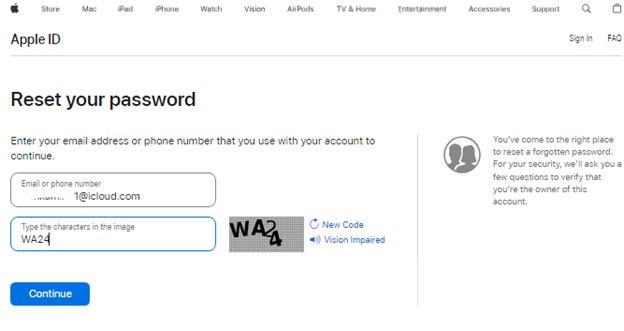
Acompanhe as instruções na tela do seu dispositivo para realizar a redefinição da sua senha.
Pode ser necessário inserir a senha de seis dígitos do seu dispositivo e, em seguida, inserir uma nova senha. Alternativamente, você pode usar seu iPhone para redefinir sua senha no iCloud conforme explicado aqui:
- No iPhone, vá até Ajustes e selecione o seu nome que aparece no topo da tela.
- Selecione Senha e segurança e clique em Alterar senha.

- Acompanhe as instruções exibidas na tela para finalizar o processo de redefinição da senha.
Dica: Anote a senha em algum lugar para não esquecê-la de novo.
-
Possível solução 4: verifique se há restrições ativas
De acordo com as informações fornecidas, a desativação das compras no aplicativo pode estar impedindo o acesso à sua conta Apple. Você pode verificar isso rapidamente seguindo estas etapas:
- Vá para Configurações no seu iPhone.
- Selecione Tempo de Tela e, em seguida, toque em Restrições de Conteúdo e Privacidade.
- Clique na opção Compras no iTunes e na App Store.

Caso você tenha configurações de restrições de tempo de uso, insira a senha do seu dispositivo. Uma vez que você tenha feito as alterações necessárias nas configurações, faça uma nova tentativa de acessar sua conta Apple.
-
Possível solução 5: entre em contato com o suporte
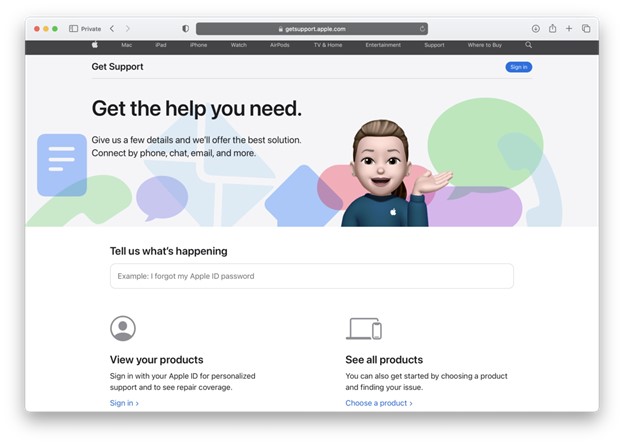
Caso todas as soluções anteriores não tenham funcionado, ainda há uma última alternativa a ser considerada. Obtenha suporte da Apple. Para resolver a desativação da sua conta Apple causada por um problema de pagamento, você precisará da assistência deles.
No portal de suporte da Apple, é possível interagir com a equipe online ou pedir que um representante ligue para você. Na maioria das vezes, os tempos de espera para chats e chamadas são relativamente baixos.
Transfira seus dados para o PC se sua conta Apple estiver desativada
O iCloud é uma excelente opção para guardar seus documentos, fotos e outros arquivos. Você pode acessar suas informações a qualquer instante, mesmo quando está viajando, graças a ele. Entretanto, em algumas situações, um problema pode bloquear seu acesso ao login e aos arquivos. Se, por exemplo, a desativação de sua conta na App Store e no iTunes foi causada por um problema de pagamento.
Em alguns casos, pode ser necessário ter mais de 5 GB de espaço livre para guardar todos os seus arquivos importantes. Você pode prevenir esses problemas exportando parte dos dados do telefone para um computador. Assim, você terá acesso fácil a ele sempre que precisar.
O Wondershare MobileTrans, uma das soluções mais confiáveis para transferência segura de dados entre dispositivos, pode auxiliá-lo nesse processo. Trata-se de um software intuitivo que permite transferir dados entre dispositivos com poucos cliques. Entre suas maiores qualidades está a função de transferir dados sem sobrescrever os arquivos que já estão no dispositivo.
Wondershare MobileTrans
Transfira seus dados para o computador facilmente
- • Sem perda de dados. Sem vazamentos de dados.
- • Suporta vários dados, incluindo arquivos, fotos, vídeos, aplicativos, contatos, etc.
- • Compatível com milhares de tipos de dispositivos Android e iOS.

 4.5/5 Excelente
4.5/5 ExcelenteUtilize os passos abaixo para exportar seu iPhone para um computador com MobileTrans:
- Conecte seu iPhone a um PC Mac/Windows com um cabo de transferência de dados USB.
- Execute o MobileTrans no seu PC e abra-o.
- Vá para Transferência telefônica > Exportar para computador.

- Você verá cinco categorias de dados suportados listadas na barra lateral esquerda do MobileTrans. Marque os arquivos que pretende exportar para o seu computador para garantir um backup seguro.

- Selecione Exportar e deixe seu telefone conectado até que o procedimento seja finalizado. Levará apenas um momento.

O MobileTrans facilita a transferência do backup para o seu telefone atual ou para um novo dispositivo, caso necessário. Confira estas etapas:
- Ligue seu iPhone ao computador onde os dados foram previamente armazenados em backup.
- Abra o software MobileTrans e vá para Transferência de telefone > Importar para telefone.

- Escolha o tipo de dados que pretende restaurar para o seu telefone a partir das cinco opções suportadas listadas na barra lateral. A seguir, selecione e adicione os arquivos específicos para a transferência.

- Selecione Importar e deixe seu telefone conectado ao PC até que a operação seja finalizada. O processo levará alguns minutos. Uma vez concluída a importação, você poderá acessar e visualizar esses dados no seu telefone.

Caso você queira excluir certos arquivos do backup no PC, utilize o MobileTrans - Backup & Restore. Ele permite que você faça backup completo dos dados do seu iPhone em qualquer computador em poucos passos fáceis. Em seguida, você pode restaurar os dados para seu telefone atual ou novo de maneira fácil sempre que precisar.
Considerações Finais
Você já sabe o motivo da desativação da sua conta na App Store e no iTunes. O aspecto mais crucial é que você aprendeu sobre as possíveis soluções para enfrentar a situação. Esperançosamente, um deles funcionará para você.
Durante esse período, o Wondershare MobileTrans permite que você transfira e faça backup dos seus dados no computador. Assim, seus dados estarão protegidos e você poderá acessá-los a qualquer momento, sem limitações!

 4.5/5 Excelente
4.5/5 ExcelenteFAQ
-
Como você pode evitar que sua conta iCloud seja desativada?
Impedir o acesso não autorizado pode ajudar a manter sua conta iCloud ativa e protegida. Primeiro, nunca compartilhe seu ID Apple. Se não tomar cuidado, você pode acabar permitindo que alguém tenha acesso total aos seus dados pessoais. Caso tenha motivos para acreditar que alguém conhece sua senha, é importante que você a mude imediatamente. Considere usar a autenticação de dois fatores para o seu ID Apple.


